

Por Gina Barrow, Última atualização: September 8, 2021
“Meu iPod é útil quando se trata de tocar minhas músicas favoritas. Eu quero ouvi-los mesmo quando estou trabalhando. Eu me pergunto como posso transferir música do iPod para Mac para que eu possa ouvir a qualquer momento.”
Você sabe que alguém é um amante da música hardcore quando carrega um iPod em qualquer lugar. A música tem um papel especial em nossas vidas e muda ou define o clima para passar uma semana difícil. Com o tempo, criamos as listas de reprodução que tocamos continuamente.
Essas músicas podem ser reproduzidas no seu iPod, iPhone e até no Mac. Mas se você quiser compartilhar suas batidas favoritas em seus dispositivos iOS, então perfeito! Você pode compartilhar listas de reprodução do seu iPod para outro dispositivo como o Mac.
Deixe este artigo ser o seu guia sobre como transferir música do iPod para Mac de 5 maneiras diferentes.
Parte 1. Transfira músicas do iPod para o Mac sem o iTunesParte 2. Como transferir músicas do iPod para o Mac via iCloud Music LibraryParte 3. Transfira músicas do iPod para o Mac com o iTunesParte 4. Como transferir músicas do iPod para o Mac pelo AirDropParte 5. Como transferir músicas do iPod para o Mac com o Finder
O macOS mais recente não reconhece o iPod como um dispositivo de armazenamento, portanto, pode ser difícil transferir as músicas do iPod para o Mac. O macOS Catalina mais recente não tem iTunes para que seu iPod nem apareça no Finder como um dispositivo de armazenamento.
Isso pode ser confuso se você estiver usando o iTunes para gerenciamento de conteúdo. Felizmente, você ainda tem outros meios para mover suas listas de reprodução do iPod.
Se você possui um Mac atualizado recentemente, sua próxima opção para transferência Música do iPod para Mac é usando aplicativos de terceiros.
Transferência de telefone FoneDog fornece uma transferência perfeita do seu iPod para o Mac sem a necessidade de seu iPod ser reconhecido como um dispositivo de armazenamento. Ele detecta automaticamente o reprodutor de música e permite que você faça o gerenciamento de conteúdo.
Transferência telefônica
Transfira arquivos entre iOS, Android e Windows PC.
Transfira e faça backup de mensagens de texto, contatos, fotos, vídeos, músicas no computador facilmente.
Totalmente compatível com os mais recentes iOS e Android.
Download grátis

Aqui está como você pode usar Transferência de telefone FoneDog para obter o groove no seu Mac:

Além da música, você também pode utilizar este software para transferir outros arquivos, incluindo fotos, vídeos, contatos e muito mais. O que é ainda maior é que Transferência de telefone FoneDog é capaz de transferir arquivos entre diferentes sistemas operacionais. Isso significa que pode ajudá-lo transferir música do computador Windows ou Mac para o iPhone, ou de Android para iOS e assim por diante.
A Biblioteca de Música do iCloud é outra maneira de transferir música do iPod para Mac se você for assinante do Apple Music. Ao pagar $ 9.99 mensais, você poderá baixar músicas, listas de reprodução, álbuns e conteúdo de vídeo do catálogo Apple Music para sua própria biblioteca de músicas.
Você pode desfrutar de streaming de música sem interrupções entre dispositivos assim que ativar a Biblioteca de Música do iCloud. Ele só precisa um ID da apple para entrar em iDevices. Esse recurso, no entanto, só é viável se você estiver inscrito no Apple Music.
Siga as etapas abaixo para saber transferência sua Música do iPod para sua Mac através da Biblioteca de Música do iCloud:
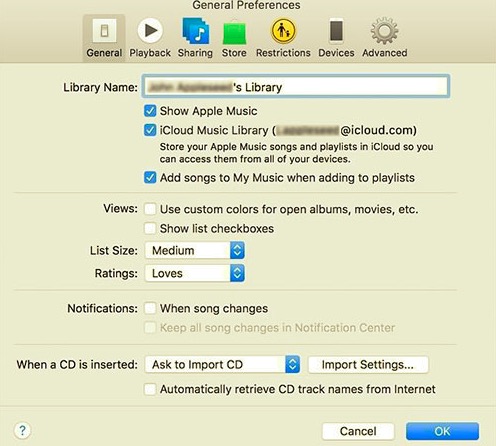
Todas as suas listas de reprodução e músicas do iPod serão sincronizadas automaticamente com o seu Mac.
Os métodos da velha escola nunca envelhecem, ou assim dizem e o iTunes está aqui para provar isso. O iTunes tem desempenhado um papel importante na migração de dados desde que conheci a Apple.
Hoje, o iTunes ainda está forte e tem sido competitivo ao oferecer suas atualizações mais recentes. Se você possui um Mac com iTunes, com certeza, você conhece o procedimento.
Aqui está uma atualização sobre como você pode transferir música do iPod para Mac usando o iTunes:
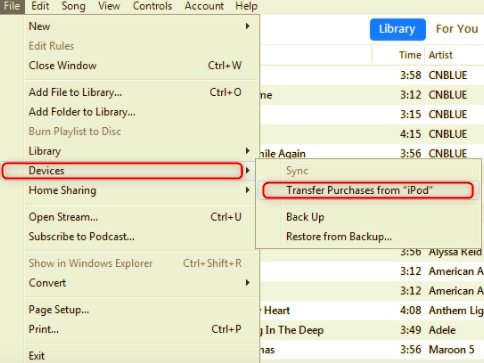
Suas músicas compradas serão mescladas automaticamente do seu iPod para o iTunes. Se você encontrar erros durante a transferência, como o iPod não sincronizando com o iTunes, você pode verificar estas possíveis causas:
Se estiver conectando o iPod ao Mac pela primeira vez, certifique-se de ter clicado ou tocado em “Confiança” em ambos os dispositivos.
Você pode se perguntar como transfiro músicas do iPod para o Mac sem software? Então o Airdrop é uma boa escolha. Airdrop é o maneira mais fácil ao transferir apenas algumas batidas do iPod para o Mac. Você não precisa fazer muitas coisas nos dois dispositivos. Esta opção está disponível em iDevices rodando em iOS 7 ou posterior e OS X Yosemite no Mac.
Agora, além da versão do software, você também deve considerar o alcance de ambos os dispositivos. Eles devem estar pelo menos próximos um do outro para poder usar o Airdrop. Outra coisa é que eles devem estar conectados à mesma rede. (Isso pode não ser verdade para todas as instâncias, mas é melhor ter certeza)
Siga estas etapas para lançar algumas músicas no ar:
Embora o Airdrop seja rápido e fácil, ainda existem algumas limitações que você deve considerar.
Por último, você pode transferir música do iPod para Mac com o Finder. O Finder é o gerenciamento de conteúdo mais recente do macOS que permite organizar tudo, de documentos a fotos e músicas.
É basicamente o ponto de parada único no seu Mac, caso você esteja procurando por algo. Caso seu iPod não seja reconhecido no Finder, você pode conectar seu iPod ao Mac e ir para o seu Mac Preferencias, clique em Barra lateral na parte superior. Confirme se o "CDs, DVDs e dispositivos iOS" a caixa está marcada.
Vá para Informações do sistema no menu Apple, abra a lista e selecione USB. Verifique se o seu iPod está listado na Árvore de dispositivos USB.
Quando estiver pronto, confira estas etapas sobre como usar o Finder para transferir músicas do iPod:
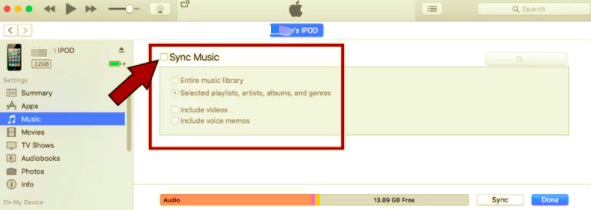
As pessoas também leram3 maneiras de como transferir músicas do iPhone para o computadorComo transferir músicas do iTunes para o iPhone
Com base nas opções acima, você pode facilmente transferência Música do iPod para Mac mesmo que você não tenha nenhuma experiência técnica. Basta escolher o método que lhe parece mais fácil e seguir as instruções.
Transferência de telefone FoneDog é talvez o mais fácil, seguro e flexível quando se trata de transferir arquivos entre dispositivos como seu iPod e Smartphone. Tudo que você precisa é baixar e instalar o software em seu computador. Ele faz muito mais do que você espera!
Deixe um comentário
Comentário
Transferência telefônica
Transfira dados do iPhone, Android, iOS e Computador para qualquer lugar sem qualquer perda com o FoneDog Phone Transfer. Como foto, mensagens, contatos, música, etc.
Download grátisArtigos Quentes
/
INTERESSANTEMAÇANTE
/
SIMPLESDIFÍCIL
Obrigada! Aqui estão suas escolhas:
Excelente
Classificação: 4.8 / 5 (com base em 85 classificações)